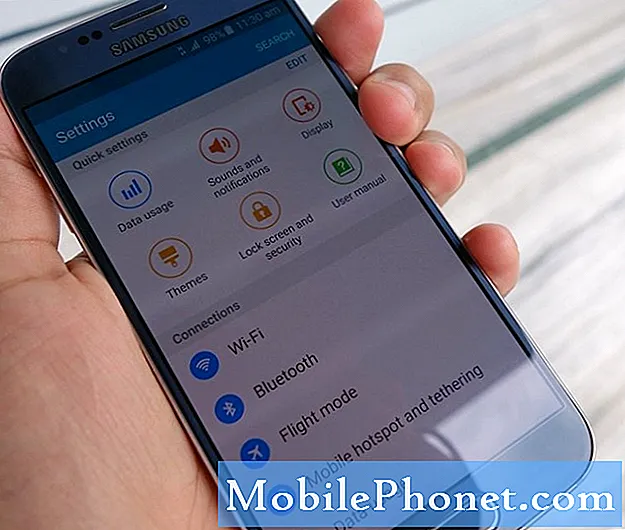När din telefon uppmanar ett fel på inget SIM-kort innebär det inte alltid att SIM-kortet eller relevant komponent är skadad. Faktum är att SIM-kortfel i smartphones ofta är knutna till programvaruproblem. Därför rekommenderas det att först utesluta programvaruproblem när du kommer att stöta på det här felet på din enhet. Om problemet kvarstår efter att du har löst några lösningar är det dags att överväga att välja maskinvaruskadebedömning och / eller reparation.
Hanterat i detta inlägg är exakt samma problem på Motorola Moto Z3-smarttelefonen som plötsligt misslyckades med att upptäcka SIM-kortet och föranledde ett fel på inget SIM-kort. Läs vidare för att ta reda på vilka lösningar du ska försöka rensa programfel som kan ha utlöst förekomsten av detta fel.
För smartphone-ägare som hittade vår webbplats när de försökte hitta en lösning, försök se om din telefon är en av de enheter vi stöder. Om det är det, besök sedan felsökningssidan för den enheten, bläddra igenom den för att hitta problem som liknar din och använd gärna våra lösningar och lösningar. Men om du fortfarande behöver vår hjälp efter det, fyll i vårt Android-frågeformulär och tryck på skicka för att kontakta oss.
Första lösningen: Starta om din telefon (mjuk återställning).
Om det här är första gången din telefon uppmanar ett inget SIM-kortfel, kan det bara vara ett slumpmässigt problem som orsakas av mindre programvarufel. I så fall skulle den första möjliga lösningen att försöka vara en enhetsstart eller mjuk återställning. Detta hjälper till att dumpa cache och felaktiga tillfälliga data från telefonminnet som kan ha orsakat konflikt med nätverkssystemet. Så här utför du en mjuk återställning / omstart på din Moto Z3:
- Håll ned Strömknappen i några sekunder och släpp sedan när Stäng av menyn visas.
- Knacka Stäng av för att stänga av telefonen.
- Efter 30 sekunder, tryck och håll ned Strömknappen tills Moto-logotypen visas.
En mjuk återställning påverkar inte personlig information och filer som du har sparat i telefonminnet, så du behöver inte skapa säkerhetskopior innan du gör det.
Andra lösningen: Ta bort och sätt tillbaka SIM-kortet.
Din telefon kanske berättar sanningen att den inte kan upptäcka SIM-kortet eftersom det lossnar eller lossas. Detta kan hända, särskilt om du av misstag tappade telefonen. I så fall behöver bara SIM-kortet sätts tillbaka och det betyder att du måste ta bort det först. För att se till att du gör rätt, hänvisa till dessa steg för att ta bort SIM-kortet ordentligt från din Moto Z3:
- Stäng av telefonen helt.
- Sätt i SIM-kortets borttagningsverktyg eller en liten gem i det medföljande facket för att låsa upp SIM-kortfacket.
- Dra försiktigt ut facket.
- Ta bort SIM-kortet från SIM-kortplatsen och undersök sedan om det finns synliga tecken på skador. Om allt ser bra ut kan du sätta in kortet igen.
- Sätt tillbaka SIM-kortet i facket med guldkontakterna uppåt. Se till att kortet sitter på plats.
- Sätt i kortfacket med guldkontakterna uppåt och tryck in det på facket för att låsa det på plats.
När facket är säkert och låst på plats, slå på telefonen igen och se om inget SIM-kortfel är borta. Om felet kvarstår och din enhet fortfarande inte kan upptäcka SIM-kortet, fortsätt sedan och prova andra möjliga lösningar.
Tredje lösningen: Återställ nätverksinställningar på din telefon.
Om inget SIM-kortfel kvarstår efter att SIM-kortet har återställts på din telefon, försök sedan att rensa bort nätverksinställningsfelen. Sådana fel kan också utlösas av ogiltiga nätverkskonfigurationer i telefonen. Om problemet uppstod efter att du har ändrat telefoninställningarna kan du försöka återställa ändringarna du har gjort. Annars kan du återställa nätverksinställningarna för att radera telefonens nuvarande nätverkskonfigurationer och sedan återställa standardvärdena eller originalvärdena. Genom att göra det kan du konfigurera enskilda alternativ och aktivera endast de nödvändiga funktionerna i enlighet därmed. Observera att dina Wi-Fi-nätverk kommer att raderas under processen, så notera dina nätverkslösenord för att ansluta omedelbart efter återställningen. Så här återställer du nätverksinställningar på din Moto Z3:
- Tryck på Pil upp ikonen från startskärmen för att visa alla appar.
- Gå till Inställningar-> System-> Återställ alternativ meny.
- Tryck sedan på Återställ Wi-Fi, mobil och Bluetooth.
- Knacka ÅTERSTÄLL INSTÄLLNINGAR att fortsätta.
- Om du uppmanas ange det PIN-kod, mönster eller lösenord för din enhet.
- Slutligen knacka på ÅTERSTÄLL INSTÄLLNINGAR att bekräfta.
Starta om telefonen när återställningen är klar och anslut sedan till ditt Wi-Fi-nätverk. Kontrollera och se om SIM-kortfelet är åtgärdat.
Fjärde lösningen: Uppdatera telefonprogramvaran till den senaste versionen.
Installera den senaste programuppdateringen kan också hjälpa till att lösa nätverksrelaterade problem inklusive SIM-kortfel som orsakas av vissa buggar och skadliga program. Uppdateringar är inte bara för att lägga till nya funktioner utan också ett sätt att ta itu med befintliga enhetsproblem från slumpmässiga fel och fel. Om du inte har ställt in enheten för att automatiskt installera uppdateringen kan du söka efter och ladda ner nya uppdateringar manuellt eller via luften. Här är hur:
- Tryck på Pil upp ikonen från startskärmen för att visa alla appar.
- Knacka inställningar.
- Välj Systemet.
- Knacka Systemuppdateringar. Prompten Systemuppdateringshistorik kommer sedan att visas.
- Tryck på alternativet till Sök efter uppdatering.
- Läs informationen och tryck sedan på om du uppmanas till det OK.
- Om en uppdatering är tillgänglig och du vill installera den, tryck på Ladda ner.
Följ instruktionerna på skärmen för att slutföra uppdateringsfilen för nedladdning och installation. Din telefon måste ha en stabil Wi-Fi-internetanslutning, gott om minne och minst 50 procents batteritid för att uppdateringen ska slutföras.
Femte lösningen: Torka cachepartitionen på din telefon.
Tillfälliga systemfiler eller data som lagras som cache i systemmappar eller cachepartition kan också orsaka problem, särskilt när de skadas. Detta händer vanligtvis när en ny plattform implementeras. Symtomen kan variera beroende på vilken typ av cache som är skadad. I det här fallet kan det vara så att de felaktiga cacherna var de för nätverkssystemet. För att rensa det rekommenderas att du rensar cachepartitionen om din telefon börjar fungera efter en systemuppdatering. Så här rensar du cachepartition på din Moto Z3:
- Stäng av telefonen om det behövs.
- Håll telefonen nedtryckt när telefonen är avstängd Volym ned-knapp och Strömknappen samtidigt i ca 3 sekunder och släpp sedan båda knapparna när Startalternativ skärmen visas.
- tryck på Volym ned-knapp för att bläddra till och markera Återhämtning tryck sedan på Volym upp-knapp att välja. Telefonen visar sedan Motorola-logotyp följt av Android-återställning skärm.
- När du väl är på Android-återställning skärm, håll ned Volym upp-knapp i cirka 10 till 15 sekunder.
- Tryck sedan snabbt på och släpp Strömknappen. De Android-återställningsskärm med menyalternativ visas.
- Tryck på Volume Down-knappen att markera torka cachepartition alternativ.
- Tryck sedan på Strömknappen för att bekräfta valet.
Telefonen startar sedan rensa cachepartitionen och startar sedan om när du är klar.
Andra alternativ
Att utföra en huvudåterställning eller återställa din Moto Z3 till fabriksinställningarna kan också övervägas bland de sista orterna om inget SIM-kortfel kvarstår och att din telefon fortfarande inte kan upptäcka SIM-kortet. Detta kan vara nyckeln till att åtgärda problemet om komplexa systemfel är den bakomliggande orsaken. Detta resulterar i dataförlust men så säkerhetskopiering av filer rekommenderas i förväg. En fabriksåterställning eller huvudåterställning kan utföras via inställningar eller via Android-återställningsläge.
För mer hjälp kan du kontakta din operatör eller nätverksleverantör. Om det behövs kan du be dem byta ut ditt SIM-kort mot ett nytt. Du kan också ta telefonen till närmaste Motorola-servicecenter i ditt område för maskinvarubedömning. Detta är ett måste om din telefon tidigare tappades eller blev våt.
Anslut till oss
Vi är alltid öppna för dina problem, frågor och förslag, så kontakta oss gärna genom att fylla i det här formuläret. Detta är en kostnadsfri tjänst som vi erbjuder och vi debiterar dig inte ett öre för det. Men observera att vi får hundratals e-postmeddelanden varje dag och det är omöjligt för oss att svara på var och en av dem. Men var säker på att vi läser varje meddelande vi får. För dem som vi har hjälpt kan du sprida ordet genom att dela våra inlägg till dina vänner eller genom att helt enkelt gilla vår Facebook- och Google+ sida eller följa oss på Twitter.